¿Tienes algunos archivos RAR que no puedes abrir en tu Mac? Las personas a menudo usan archivos RAR para la transferencia de datos debido a su compresión efectiva y segura. Pero macOS no puede abrirlos de forma nativa, entonces, ¿cómo abres archivos .rar en tu Mac?
RAR es un formato de archivo propietario, por lo que necesita un software de terceros para abrirlo y extraerlo en su Mac. En esta publicación, le mostramos nuestro software favorito para usarlo, así como algunas formas alternativas de abrir archivos .rar en macOS.
Contenido
- Relacionado:
-
¿Cuál es el archivo RAR?
- ¿Cuál es la diferencia entre RAR vs. Archivos ZIP?
- ¿Por qué la gente usa RAR vs. Archivos ZIP?
- ¿Puedes abrir archivos .rar en una Mac?
-
¿Cómo abro archivos .rar en una Mac?
- 1. ¿Cómo utilizo The Unarchiver para abrir archivos .rar?
- 2. ¿Cómo uso Keka para abrir archivos .rar?
- 3. ¿Cómo abro archivos .rar al usar Terminal en macOS?
- 4. ¿Cómo abro archivos .rar en línea?
-
¿Qué pasa si no puedo abrir archivos .rar en mi Mac?
- Actualice su software operativo
- Permitir aplicaciones específicas a través del Firewall
- Artículos Relacionados:
Relacionado:
- Abra el formato de archivo .pages de Mac en Microsoft Windows
- Abra archivos Zip y RAR en iPhone, iPad e iDevices
- Reparar cuentas de usuario corruptas en macOS y OS X
¿Cuál es el archivo RAR?
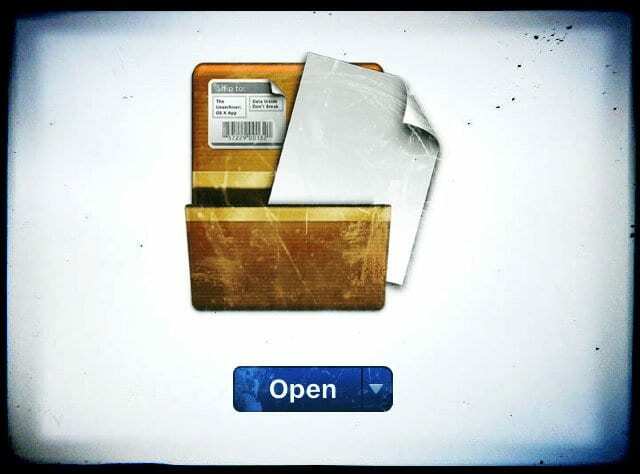
Los archivos RAR son un formato de archivo de archivo común, junto con los archivos ZIP. El nombre del desarrollador ruso que los creó., Roshal ArkansasLos archivos chive comprimen grandes cantidades de datos en un solo archivo con formato .rar para una transferencia conveniente.
Por lo general, se encuentra con archivos RAR al descargar contenido de Internet. Esto se debe a que los archivos .rar reducen el tamaño de la descarga y agrupan documentos y carpetas en una sola descarga. Los archivos RAR también cuentan con protección por contraseña y recuperación de errores.
Después de descargar un archivo RAR, debe utilizar un extractor de terceros para descomprimir el contenido. Entonces puedes usarlos como de costumbre.
¿Cuál es la diferencia entre RAR vs. Archivos ZIP?
Los archivos RAR y ZIP son muy similares. Ambos son formatos de archivo, que se utilizan para comprimir documentos en un solo archivo con un tamaño más pequeño. También pueden protegerse con contraseña y cifrarse mediante cifrado AES-256.
Los archivos RAR y ZIP se comparten comúnmente en línea debido al tamaño de descarga más pequeño y la conveniente descarga de un solo archivo que ofrecen. Pero aún existen diferencias entre ellos.
Lo más notable es que macOS puede extraer archivos ZIP sin descargar software de terceros. Simplemente haga doble clic en el archivo .zip y su Mac hará el resto. Esto es porque ZIP fue lanzado al dominio público en 1989, mientras que el formato de archivo RAR todavía tiene licencia privada.
¿Por qué la gente usa RAR vs. Archivos ZIP?
Los archivos RAR se benefician de una compresión más eficiente que ZIP. El resultado son archivos de almacenamiento más pequeños que son más rápidos de transferir. No solo eso, sino que la compresión RAR puede funcionar con grandes cantidades de datos para empezar.
La cantidad máxima de datos que puede archivar usando ZIP es de alrededor de cuatro gigabytes. ZIP64 aumentó esto, pero no es estándar en todos los sistemas. Mientras que la cantidad máxima de datos que puede comprimir con RAR es de alrededor de mil millones de gigabytes, o un exabyte.
¿Puedes abrir archivos .rar en una Mac?
Los archivos en formato ZIP se abren de forma nativa con macOS, simplemente haga doble clic en el archivo .zip y se extrae automáticamente. Los archivos de formato RAR son más complicados, pero es posible abrir y extraer archivos .rar en una Mac.
Por lo general, necesita descargar un software adicional para hacerlo.
¿Cómo abro archivos .rar en una Mac?
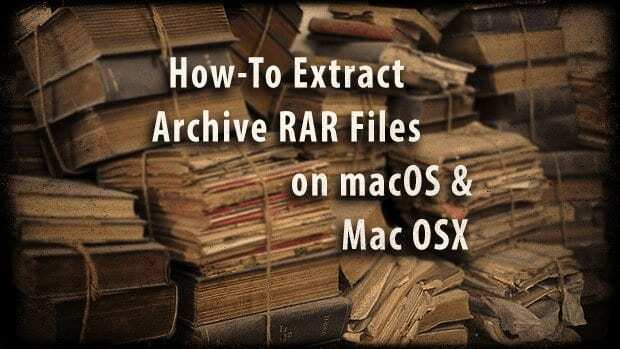
A diferencia de los archivos ZIP, macOS no incluye una utilidad incorporada para trabajar con archivos RAR archivados. La utilidad de archivo de Apple admite muchos otros formatos de archivo, como ZIP, TAR y GZIP. Pero debido a que RAR es propietario, no se puede incluir.
Afortunadamente, existen muchas alternativas de software de terceros para trabajar con archivos RAR en tu Mac. El desarchivador es probablemente el más popular. Pero también nos gusta Keka porque todavía es de código abierto (El Unarchiver fue adquirido por MacPaw en 2017).
También hay muchas otras utilidades de archivo disponibles. Investiga un poco leyendo las reseñas de los usuarios para encontrar la mejor para ti.
Dicho esto, a continuación detallamos cómo abrir y extraer archivos RAR en su Mac usando The Unarchiver o Keka. También explicamos cómo usar Terminal o sitios web para abrir archivos RAR en su Mac.
1. ¿Cómo utilizo The Unarchiver para abrir archivos .rar?
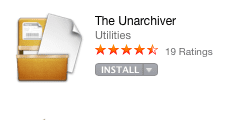
El Unarchiver es gratuito y fácil de usar. Desarchiva todo tipo de archivos diferentes, incluido el formato RAR. Descarga The Unarchiver desde la Mac App Store o desde el sitio web del desarrollador: es la misma aplicación y siempre es gratis.
Descarga e instala The Unarchiver:
- Desde la Mac App Store:
- Haga clic aquí para ver The Unarchiver en la Mac App Store.
- Hacer clic Obtener e ingrese la contraseña de su ID de Apple.
- Desde el sitio web del desarrollador:
- Haga clic aquí para ver el sitio web de The Unarchiver.
- Haga clic en descargar y espere a que finalice.
- Arrastra la aplicación The Unarchiver a tu Aplicaciones carpeta.
- Cuando abra la aplicación por primera vez, puede recibir una advertencia de seguridad, haga clic en Abierto.
Desarchivar archivos RAR usando The Unarchiver:
- Abra The Unarchiver desde su Aplicaciones.
- Desde la barra de menú, vaya a Archivo> Desarchivar en….
- Seleccione su archivo .rar y haga clic en Desarchivar.
- Ahora busque la ubicación en la que desea guardar sus archivos no archivados y haga clic en Extraer.
Alternativamente, arrastre y suelte su archivo .rar en el ícono de The Unarchiver en el Dock y extrae los archivos a la ubicación predeterminada.
Haga de The Unarchiver su aplicación predeterminada para archivos RAR:
- Encuentre un archivo .rar en Descubridor en tu Mac.
- Mantenga presionada la tecla Control y haga clic en el archivo y seleccione Obtener información.
- Abre el Abrir con Menú desplegable.
- Busque y seleccione The Unarchiver.
- Hacer clic Cambia todo… para que The Unarchiver sea su aplicación predeterminada para archivos .rar.
Soporte para iOS
El Unarchiver también ofrece una aplicación complementaria llamada Archives, disponible en la App Store para iDevices. Esta aplicación de iOS te permite abrir archivos ZIP o RAR en tu iPhone. ¡Lo cual es particularmente útil cuando estás en movimiento!
2. ¿Cómo uso Keka para abrir archivos .rar?
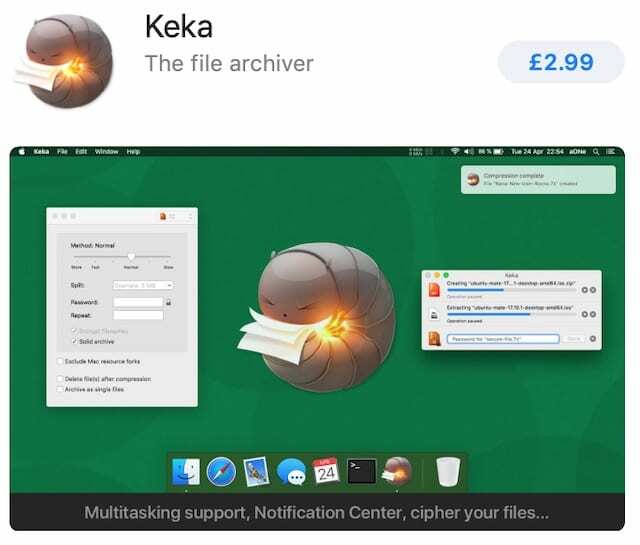
Keka es una alternativa de código abierto a The Unarchiver. Además de permitirle extraer y abrir archivos .rar en su Mac, también puede usar Keka para crear sus propios archivos en una variedad de otros formatos.
Keka es gratuito en el sitio web del desarrollador o se paga desde la Mac App Store. Si descarga la versión gratuita pero desea ser compatible con Keka, puede enviar una propina a los desarrolladores a través de PayPal.
Descargue e instale Keka:
- Haga clic aquí para ver el sitio web de Keka.
- Haga clic en descargar y espere a que finalice.
- Abra la imagen del disco de Keka y arrastre Keka a su Aplicaciones carpeta.
- Cuando abra la aplicación por primera vez, puede recibir una advertencia de seguridad, haga clic en Abierto.
Desarchivar archivos RAR usando Keka:
- Abra Keka desde su Aplicaciones.
- Arrastra y suelta tu archivo .rar en el ícono de Keka en el Muelle.
- Extrae archivos a la ubicación predeterminada en las preferencias de Keka.
Haga de Keka su aplicación predeterminada para archivos RAR:
- Encuentre un archivo .rar en Descubridor en tu Mac.
- Mantenga presionada la tecla Control y haga clic en el archivo y seleccione Obtener información.
- Abre el Abrir con Menú desplegable.
- Busque y seleccione Keka.
- Hacer clic Cambia todo… para hacer de Keka su aplicación predeterminada para archivos .rar.
3. ¿Cómo abro archivos .rar al usar Terminal en macOS?
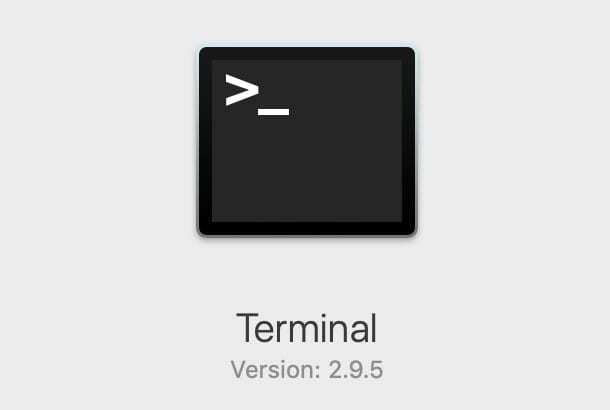
Es posible extraer y abrir archivos .rar usando la Terminal en macOS. Necesitas tener Cerveza casera instalado en su Mac para hacerlo.
No recomendamos este método a menos que se sienta cómodo usando los comandos de Terminal.
Homebrew es un administrador de paquetes que se utiliza para instalar otras aplicaciones. Haga clic aquí para descargar e instalar Homebrew desde el sitio web del desarrollador.
Con Homebrew instalado, siga las instrucciones a continuación para extraer archivos .rar.
Desarchivar archivos RAR usando Terminal:
- Abra Terminal desde su Utilidades carpeta
- Utilice el siguiente comando para instalar un extractor de formato RAR:
brew instalar unrar - Si es necesario compilar unrar desde la fuente:
- Utilice este comando para instalar las herramientas de línea de comandos de Xcode:
xcode-select –install
- Utilice este comando para instalar las herramientas de línea de comandos de Xcode:
- Navegue hasta su archivo .rar en Terminal y use el siguiente comando para extraerlo:
unrar x [nombre de archivo] .rar
El contenido se extrae en la misma ubicación que el archivo .rar en su Mac.
4. ¿Cómo abro archivos .rar en línea?
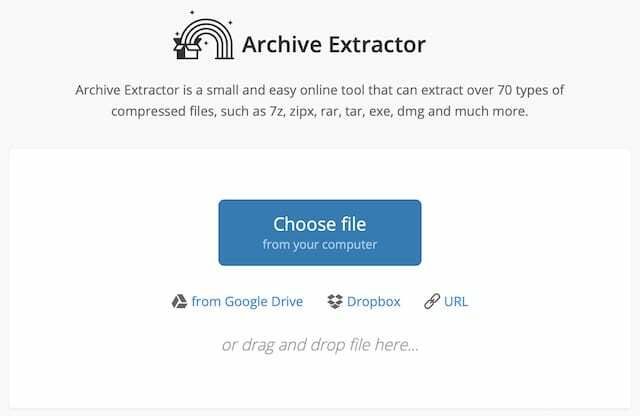
Puede extraer y abrir archivos .rar en línea, aunque sacrifica un elemento de privacidad al hacerlo. Hay varios sitios web disponibles para usar, le sugerimos que consulte las reseñas de los usuarios para encontrar el mejor para usted.
El sitio de extracción de archivos más popular parece ser Extract.me.
Visite el sitio de su elección y cargue el archivo .rar desde su Mac. Extraer. Me incluso te permite seleccionar archivos .rar de Google Drive o Dropbox. Después de cargar su archivo, el contenido extraído debería comenzar a descargarse en su Mac.
Por supuesto, extraer un archivo RAR en línea significa que su descarga es más grande ya que ya no está comprimido.
¿Qué pasa si no puedo abrir archivos .rar en mi Mac?
Estas sugerencias para la solución de problemas pueden ayudar si siguió los pasos anteriores pero aún no puede abrir archivos .rar en su Mac.
Actualice su software operativo

Asegúrese de estar ejecutando la última versión de macOS. Vaya a Preferencias del sistema y haga clic en Actualizaciones de software para buscar nuevas versiones. También debe asegurarse de que su software de terceros esté actualizado visitando el sitio web del desarrollador.
Si actualizó macOS recientemente, es posible que descubra que The Unarchiver, Keka u otro software que estaba usando dejó de funcionar. Desinstale la aplicación y reinicie su Mac. Luego, regrese al sitio web del desarrollador y descargue la última versión disponible.
Permitir aplicaciones específicas a través del Firewall
El firewall de tu Mac es excelente para mantenerte protegido. Pero también puede interferir con algunas aplicaciones de terceros. Asegúrese de que las aplicaciones de terceros que usa estén permitidas a través del Firewall sin ningún problema
- Ir a Preferencias del sistema> Seguridad y privacidad> Cortafuegos.
- Haga clic en el candado e ingrese su contraseña de administrador para desbloquear los cambios.
- Seleccione Opciones de firewall ... luego haga clic en el Más (+) botón.
- Busque y seleccione su aplicación de terceros y luego haga clic en Agregar.
- Hacer clic OK y cierre el icono de candado para evitar más cambios.
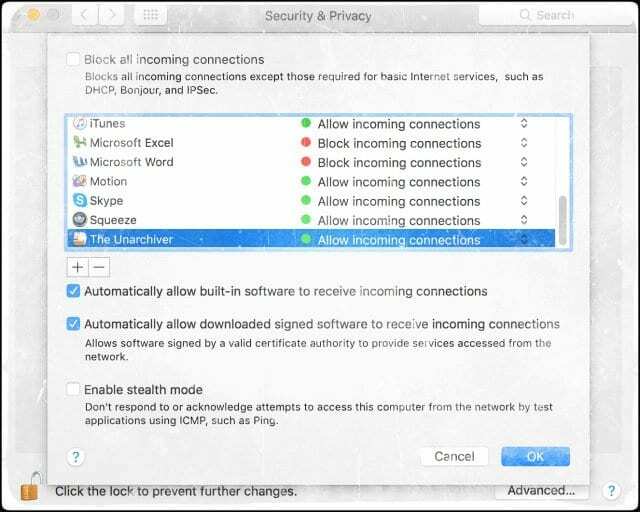
Eso debería ser todo lo que necesita saber para abrir archivos .rar en su Mac. Consulte esta publicación para obtener información sobre cómo abrirlos en su iPhone.
¡Háganos saber cómo le va en los comentarios a continuación! ¡Y dinos qué extractor de terceros usas!

Dan escribe tutoriales y guías de resolución de problemas para ayudar a las personas a aprovechar al máximo su tecnología. Antes de convertirse en escritor, obtuvo una licenciatura en tecnología de sonido, supervisó reparaciones en una Apple Store e incluso enseñó inglés en China.